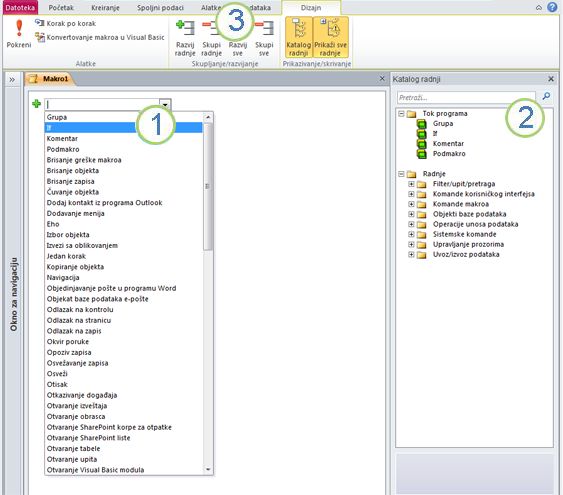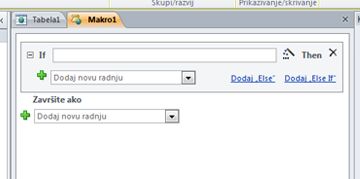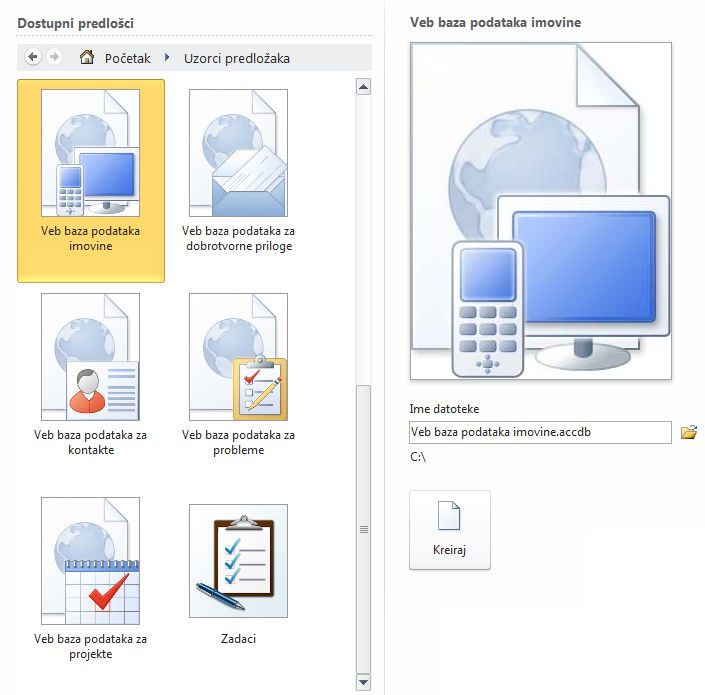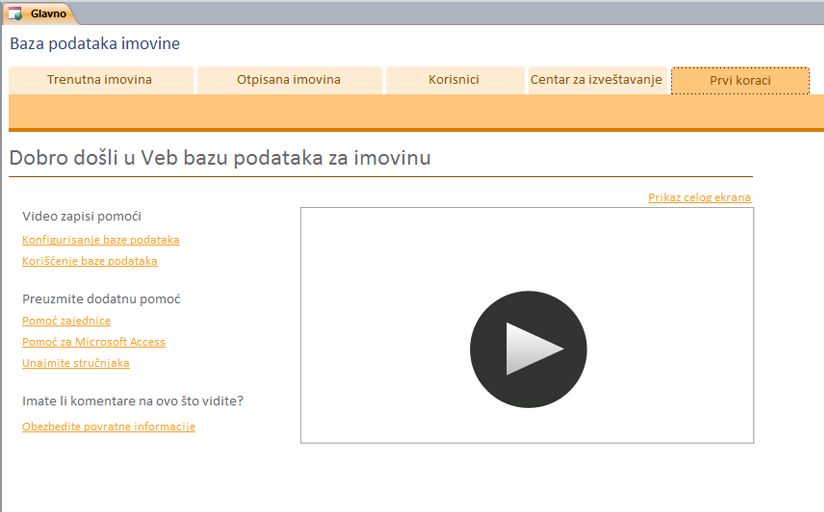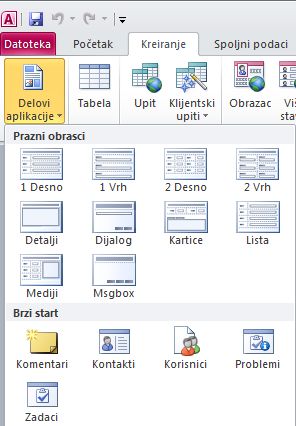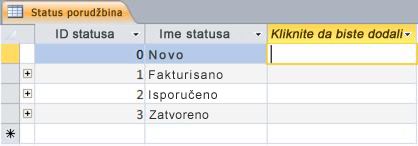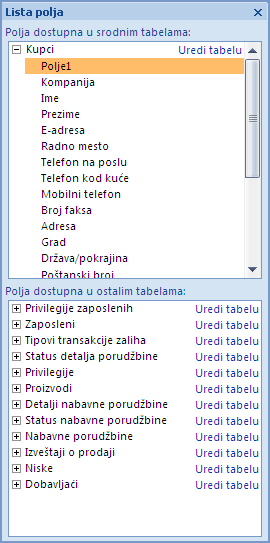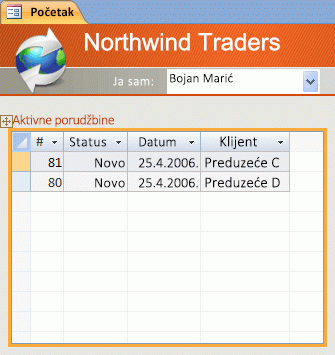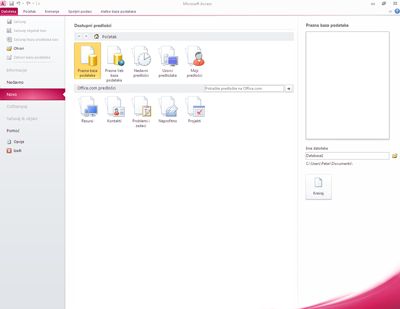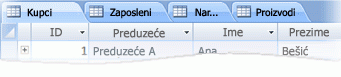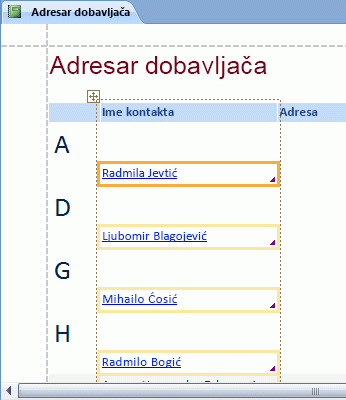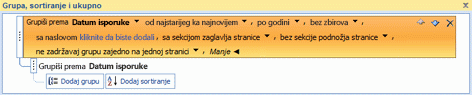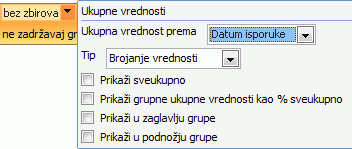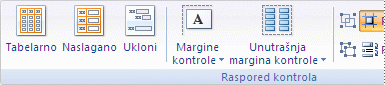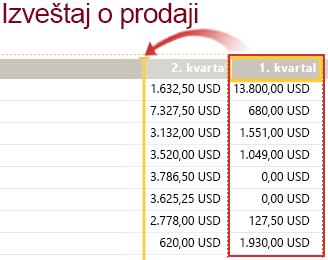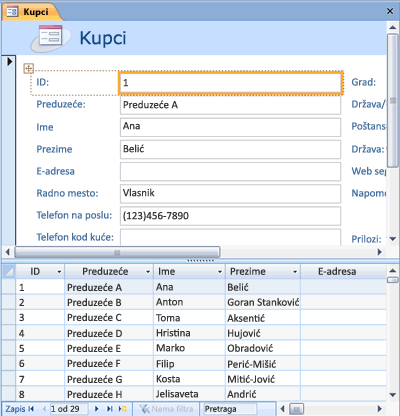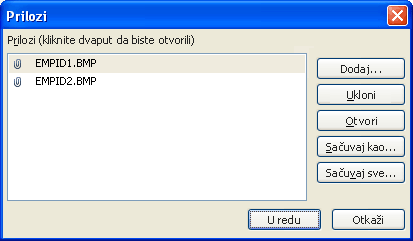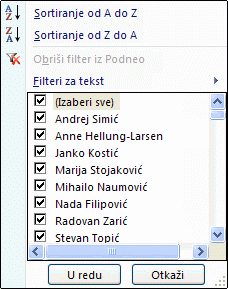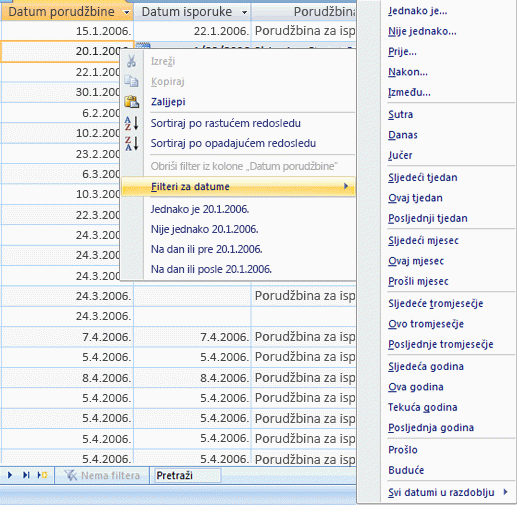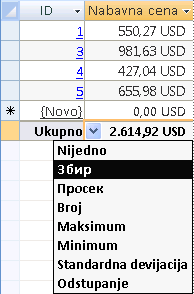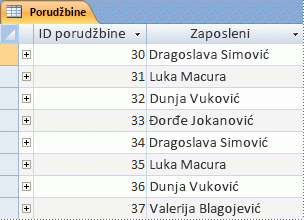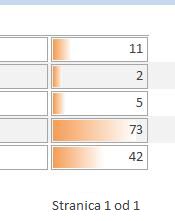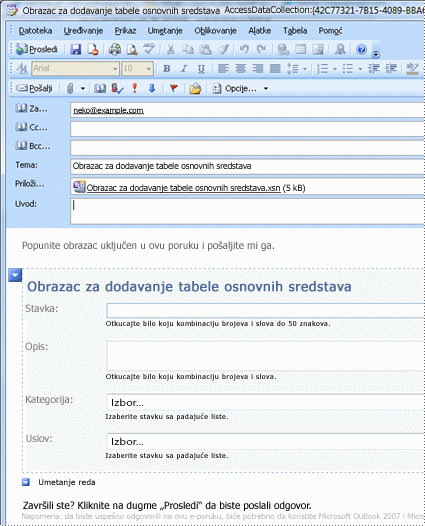U Microsoft® Access® 2010, možete da napravite veb baze podataka i objavite ih na SharePoint lokaciji. SharePoint posetioci mogu da koriste aplikaciju baze podataka u veb pregledaču pomoću SharePoint dozvola da bi odredili ko može da vidi šta. Možete da počnete sa predloškom, tako da možete odmah da počnete da sarađujete.
Korisnički interfejs programa Access je takođe promenjen. Novo u Access 2010 prikazu Backstage vam dodeljuje pristup svim komandama koje se primenjuju na celu bazu podataka, kao što su sažimanje i popravljanje ili komande koje su došle iz menija Datoteka.
Ovaj članak opisuje funkcije predstavljene u programu Access 2010. Ako vam je potreban opšti uvod u Access, pogledajte članak Prvi koraci uz Access 2010.
U ovom članku:
Pregled
Ako imate pristup SharePoint lokaciji sa konfigurisanom uslugom Access Services, možete da kreirate veb bazu podataka pomoću Access 2010. Osobe koji imaju naloge na SharePoint lokaciji mogu da koriste bazu podataka u veb pregledaču, ali morate da koristite Access 2010 koristite za menjanje dizajna. Iako se neke funkcije baze podataka na radnoj površini ne prevode na veb, mnoge iste stvari možete da uradite pomoću novih funkcija, kao što su izračunata polja i makroi podataka.
Deljenje baze podataka na vebu
-
Korišćenje predloška Uz pet predložaka dobija se Access 2010: Kontakti, resursi, projekti, događaji i dobrotvorni prilozi. Možete i da izmenite bilo koji predložak pre ili posle objavljivanja.
-
Počni od početka Kada kreirate praznu novu bazu podataka, birate između obične baze podataka i veb baze podataka. Ovaj izbor utiče na funkcije dizajna i komande koje vidite, tako da možete lako da budete sigurni da je aplikacija kompatibilna sa vebom.
-
Konvertovanje postojeće baze podataka u veb bazu podataka Možete da objavite postojeću aplikaciju na vebu. Nisu sve funkcije baze podataka radne površine podržane na vebu, tako da ćete možda morati da prilagodite neke funkcije aplikacije.
Možete da pokrenete novi kontrolor kompatibilnosti sa vebom da biste lakše identifikovali i rešili probleme sa kompatibilnošću.
-
Intranet ili internet Možete da objavite na sopstvenom SharePoint serveru ili možete da koristite hostovano SharePoint rešenje.
Napomena: Korisnički nalog je neophodan za korišćenje veb baze podataka. Anonimni pristup nije podržan.
Više informacija o veb bazama podataka potražite u članku Pravljenje baze podataka za deljenje na vebu.
Nova izrada makroa
Access 2010 nudi novu alatku za izradu makroa koja sadrži IntelliSense i čist, jednostavan interfejs.
1. Izaberite radnju sa liste...
2. ... ili kliknite dvaput na radnju u katalogu radnji da biste je dodali u makro.
3. Kartica Dizajn se pojavljuje kada radite na makrou.
Kada dodate radnju, u alatki za izradu makroa se pojavljuje još opcija. Na primer, kada dodate radnju "If", vidite:
Pogledajte sledeći video da biste videli kako funkcioniše nova izrada makroa.

Pored tradicionalnih makroa, za kreiranje makroa za kreiranje makroa za podatke koristite i novu funkciju.
Makroi za podatke: Promena podataka na osnovu događaja
Makroi podataka podržavaju agregatne funkcije u veb bazama podataka i obezbeđuju način primene "okidača" u bilo kojoj Access 2010 bazi podataka.
Na primer, pretpostavimo da imate polje "PercentComplete" i polje "Status". Makro za podatke možete da koristite da biste postavili procenat dovršenosti na 100 kada postavite status na "Dovršeno ", a0 kada postavite status na " Nije započeto".
Makroe podataka možete da vidite na delu u sledećem video zapisu.

Izrada poboljšanog izraza
"Izrada izraza" sada sadrži IntelliSense, tako da možete da vidite opcije dok kucate. Takođe prikazuje pomoć za trenutno izabranu vrednost izraza u prozoru "Izrada izraza". Na primer, ako izaberete funkciju Trim, "Izrada izraza" prikazuje:
Trim(niska) Vraća varijantu tipa niske koja sadrži kopiju navedene niske bez razmaka na početku i na početku.
Više informacija potražite u članku Korišćenje alatke "Izrada izraza".
Izračunata polja
Možete da kreirate polje koje prikazuje rezultate izračunavanja. Izračunavanje mora da se odnosi na druga polja u istoj tabeli. Za kreiranje izračunavanja koristite alatku "Izrada izraza".
Novi predlošci baze podataka
Access 2010 obuhvata paket profesionalno dizajniranih predložaka baze podataka za praćenje kontakata, zadataka, događaja, studenata i resursa, između ostalih tipova podataka. Možete da ih koristite odmah ili da ih poboljšate i suzite da biste pratili informacije tačno onako kako želite.
Svaki predložak je kompletna aplikacija za praćenje koja sadrži unapred definisane tabele, obrasce, izveštaje, upite, makroe i relacije. Predlošci su dizajnirani tako da odmah budu korisni kako biste mogli brzo da počnete sa radom. Ako dizajn predloška odgovara vašim potrebama, spremni ste za rad. U suprotnom, možete da koristite predložak da biste brzo počeli sa kreiranjem baze podataka koja odgovara vašim specifičnim potrebama.
Pored predložaka uključenih uz aplikaciju Access 2010 možete da se povežete sa Office.com i preuzmete još predložaka.
Delovi aplikacije za dodavanje funkcionalnosti postojećoj bazi podataka
Funkcionalnost možete lako da dodate u postojeću bazu podataka pomoću dela aplikacije. Novo u programu Access 2010, deo aplikacije je predložak koji čini deo baze podataka – na primer, unapred oblikovana tabela ili tabela sa povezanim obrascem i izveštajem. Na primer, dodajte deo aplikacije "Zadaci" u bazu podataka i dobijate tabelu "Zadaci", obrazac "Zadaci" i opciju da tabelu "Zadaci" vežete sa drugom tabelom u bazi podataka.
Više informacija potražite u članku Čuvanje i ponovno korišćenje elemenata dizajna baze podataka.
Poboljšani prikaz lista sa podacima
Možete da kreirate tabelu i počnete da je koristite bez definisanja polja unapred – jednostavno izaberite stavku Tabela na kartici Kreiranje i počnite da unosite podatke u novi list sa podacima koji se pojavi. Access 2010 automatski određuje najbolji tip podataka za svako polje, tako da možete brzo da radite normalno. Kolona Kliknite da biste dodali prikazuje samo gde da dodate novo polje – i ako treba da promenite tip podataka ili format prikaza novog ili postojećeg polja, možete da koristite komande na traci, na kartici Polja. Podatke iz Microsoft Excel tabela možete da nalepite i u novi list sa podacima – Access 2010 kreira sva polja i automatski prepoznaje tipove podataka.
Okno „Lista polja“
Okno Lista polja vam omogućava da dodate polja iz drugih tabela. Možete da prevučete polja iz tabele u izvoru zapisa, iz povezanih tabela ili iz nepovezanih tabela u bazi podataka. Ako je potrebna relacija između tabela, ona se automatski kreira ili se od vas traži da prođete kroz proces.
Prikaz rasporeda pomaže u ubrzavanju dizajna obrazaca i izveštaja
Koristite prikaz rasporeda da biste menjali dizajn dok prikazujete podatke u obrascu ili izveštaju.
Prikaz rasporeda sadrži nekoliko poboljšanja i neophodan je ako dizajnirate obrazac ili izveštaj za veb.
Korišćenje rasporeda kontrole da bi sve bilo u rasporedu
Layouts, are groups of controls that you can move and resize as a unit. U Access 2010 su poboljšani rasporedi kako bi se omogućilo fleksibilnije postavljanje kontrola u obrascima i izveštajima. Ćelije možete da razdelite ili objedinite horizontalno ili vertikalno, što vam omogućava da lako prerasporedite polja, kolone ili red.
Morate da koristite prikaz rasporeda prilikom dizajniranja veb baza podataka, ali prikaz dizajna i dalje ostaje dostupan za rad sa dizajnom baze podataka na radnoj površini.
Novi korisnički interfejs
Novi korisnički interfejs – poboljšan u sistemu Access 2010 – dizajniran je da vam olakša pronalaženje komandi i funkcija koje su ranije često bile zatrpane u složenim menijima i trakama sa alatkama.
Traka
Traka je kolekcija kartica koje sadrže grupe komandi koje su organizovane po funkcijama i funkcionalnosti. Traka zamenjuje slojeve menija i traka sa alatkama pronađenih u starijim verzijama programa Access. Na sledećoj slici je prikazana traka sa izabranom karticom "Početak".
Ključne funkcije trake obuhvataju:
-
Kartice sa komandama – Kartice koje prikazuju komande koje se često koriste zajedno, tako da možete da pronađete komande koje su vam potrebne kada su vam potrebne.
-
Kontekstualne kartice sa komandama – kartica komande koja se pojavljuje u zavisnosti od konteksta – to jesti objekta na kom radite ili zadatka koji izvršavate. Kontekstualna kartica sa komandama sadrži komande koje se najverovatnije primenjuju na ono što radite.
-
Galerije – Nove kontrole koje prikazuju pregled stila ili opcije tako da možete da vidite rezultate pre nego što izvršite izbor.
Prikaz „Backstage“
Novo u Access 2010, prikaz "Backstage" sadrži komande koje primenite na celu bazu podataka, kao što su sažimanje i popravljanje ili otvaranje nove baze podataka. Komande su raspoređene na karticama sa leve strane ekrana, a svaka kartica sadrži grupu srodnih komandi ili veza. Na primer, ako kliknete na dugme Novo, videćete skup dugmadi koja vam omogućavaju da kreirate novu bazu podataka od početka ili izborom iz biblioteke profesionalno dizajniranih predložaka baza podataka.
Mnoge komande koje pronađete u prikazu Backstage dostupne su u meniju Datoteka u starijim verzijama programa Access, pored baza podataka koje ste nedavno otvorili i veze ka office.com internetu.
Da biste došli do prikaza "Backstage", izaberite karticu Datoteka .
Okno za navigaciju
Okno za navigaciju navodi liste i pruža jednostavan pristup svim objektima u trenutno otvorenoj bazi podataka.
Koristite okno za navigaciju da biste organizovali objekte po tipu objekta, datumu kreiranja, datumu izmene, srodnoj tabeli (na osnovu zavisnih elemenata objekta) ili u prilagođenim grupama koje kreirate. Potrebno vam je više prostora za rad sa dizajnom obrasca? Možete lako da skupite okno za navigaciju tako da zauzima malo prostora, ali i dalje ostaje dostupno.
Objekti na karticama
Tabele, upiti, obrasci, izveštaji i makroi podrazumevano se prikazuju kao objekti prikazani na karticama u Access prozoru.
Ovu postavku možete da promenite po bazi podataka i da koristite prozore objekata umesto kartica.
Prozor za pomoć
Access 2010 nudi Access pomoć i Pristup sadržaju reference za projektante u istom prozoru za pomoć. Ova dva sistema sadrže različite tipove sadržaja pomoći. Prikazivač pomoći vam omogućava da odaberete koji sadržaj želite da prikažete. Možete, na primer, da promenite opseg pretrage samo na sadržaj Reference za programere Access. Bez obzira na postavke koje napravite u prozoru za pomoć, sav sadržaj pomoći za Access i Access reference za projektante uvek je dostupan na mreži, na Office.com ili na MSDN-u.
Moćnije alatke za kreiranje objekata
Access 2010 obezbeđuje intuitivno okruženje za kreiranje objekata baze podataka.
Kreiranje kartice
Koristite karticu Kreiranje da biste brzo kreirali nove obrasce, izveštaje, tabele, upite i druge objekte baze podataka. Ako izaberete tabelu ili upit u oknu za navigaciju, možete da kreirate novi obrazac ili izveštaj na osnovu tog objekta jednim klikom pomoću komande Obrazac ili Izveštaj.
Novi obrasci i izveštaji koji su kreirani pomoću ovog procesa jednim klikom koriste ažurirani dizajn kako bi bili vizuelno privlačniji i odmah korisni. Automatski generisani obrasci i izveštaji dobijaju dizajn profesionalnog izgleda sa zaglavljima koja sadrže logotip i naslov. Pored toga, automatski generisan izveštaj uključuje i datum i vreme, kao i informativna podnožja i ukupne vrednosti.
Prikaz izveštaja i prikaz rasporeda
Ovi prikazi, poboljšani u programu Access 2010, omogućavaju vam da interaktivno radite sa obrascima i izveštajima. Pomoću prikaza izveštaja možete da pregledate ispravno prikazivanje izveštaja bez potrebe da ga štampate ili prikazujete u pregledu pre štampanja. Da biste se fokusirali na određene zapise, koristite funkciju filtriranja ili koristite operaciju pronalaženja da biste potražili tekst koji se podudara. Možete da koristite komandu Kopiraj da biste kopirali tekst u ostavu ili da kliknete na aktivne hiperveze prikazane u izveštaju da biste pratili vezu u pregledaču.
Prikaz rasporeda vam omogućava da menjate dizajn dok pregledate podatke. Možete da koristite prikaz rasporeda da biste izvršili mnoge uobičajene promene dizajna dok prikazujete podatke u obrascu ili izveštaju. Na primer, dodajte polje prevlačenjem imena polja iz novog okna Lista polja ili promenite svojstva pomoću lista sa svojstvima.
Prikaz rasporeda sada nudi poboljšane rasporede dizajna – grupe kontrola koje možete da prilagodite kako biste lako mogli da prerasporedite polja, kolone, redove ili cele rasporede. Možete i da uklonite polje ili da lako dodate oblikovanje u prikazu rasporeda.
Unapređeno kreiranje grupisanja i sortiranja u izveštajima
Access ima novi način za grupisanje i sortiranje podataka u izveštajima i za sabiranje ukupnih vrednosti. Interfejs je jednostavan za navigaciju i razumevanje, a kada se koristi sa novim prikazom rasporeda, odmah vidite efekat promena.
Recimo da želite da vidite ukupnu prodaju po regionu u izveštaju. Koristite prikaz rasporeda i okno Grupa , sortiranje i ukupno da biste dodali nivo grupe i zatražili zbir – i videli promene uživo u izveštaju. Red Zbir olakšava dodavanje zbira, proseka, broja, maksimuma ili minimalne vrednosti u zaglavlja ili podnožja izveštaja. Jednostavne ukupne vrednosti više ne zahtevaju ručno kreiranje izračunatog polja. Sada samo postavite pokazivač na stavku i kliknite na nju.
Poboljšani rasporedi kontrole koji će vam pomoći da kreirate doterane obrasce i izveštaje
Forms izveštaji često sadrže tabelarne informacije, kao što je kolona koja sadrži imena klijenata ili red koji sadrži sva polja za klijenta. Te kontrole možete grupisati u raspored na koji se lako može manipulisati kao jednom jedinicom, uključujući oznaku.
Pošto možete da izaberete kontrole iz različitih odeljaka, kao što je oznaka u zaglavlju ili podnožju odeljka, postoji znatna fleksibilnost. Lako možete da uradite:
-
Premeštanje ili promena veličine rasporeda. Na primer, premestite kolonu nalevo ili nadesno.
-
Oblikovanje rasporeda Na primer, podebljanu kolonu sa imenom klijenta podesite tako da se istakne.
-
Dodavanje kolone (polja) u raspored.
-
Brisanje kolone (polja) iz rasporeda.
-
Objedinjavanje ili razdeljivanje ćelija
Rasporedi se čuvaju sa dizajnom, tako da ostaju dostupni. Sledeći video vam pokazuje kako rasporedi rade u obrascima i izveštajima.

Razdeljeni obrasci za brzo pregledanje podataka
Koristite razdeljeni obrazac da biste kreirali obrazac koji kombinuje prikaz lista sa podacima i prikaz obrasca. Možete da podesite svojstvo tako da Access stavi list sa podacima na vrh, dno, nalevo ili nadesno.
Napomena: Razdeljeni obrasci nisu dostupni u veb bazama podataka.
Ugrađeni makroi u obrasce i izveštaje
Koristite ugrađene makroe da biste izbegli pisanje koda. Ugrađeni makro je uskladišten u svojstvu i predstavlja deo objekta kojem pripada. Možete da promenite dizajn ugrađenog makroa bez potrebe da brinete o drugim kontrolama koje mogu da koriste makro – svaki ugrađeni makro je nezavisan. Ugrađeni makroi su pouzdani zato što su automatski sprečeni da izvršavaju potencijalno nebezbedne operacije.
Novi tipovi podataka i kontrole
Novo u Access 2010, izračunata polja vam omogućavaju da uskladištite rezultat izračunavanja.
-
Polja sa više vrednosti
-
Tip podataka "Prilog"
-
Poboljšana memo polja
-
Ugrađena kontrola kalendara za polja datum/vreme
Izračunata polja
Možete da napravite polje koje prikazuje vrednost izračunatu iz drugih podataka u istoj tabeli. Alatku "Izrada izraza" koristite za kreiranje izračunavanja, tako da imate koristi od IntelliSense i lakog pristupa pomoći za vrednosti izraza.
Podaci iz drugih tabela ne mogu da se koriste kao izvor za izračunate podatke. Izračunata polja ne podržavaju neke izraze.
Polja sa više vrednosti
Polje sa više vrednosti može da uskladišti više vrednosti po zapisu. Pretpostavimo da morate da dodelite zadatak jednom od zaposlenih ili izvođača, ali želite da ga dodelite većem broju osoba. U većini sistema za upravljanje bazama podataka i u verzijama programa Access starijim od Office Access 2007, morali ste da kreirate relaciju više-prema-više da biste to ispravno uradili.
Napomena: Access kreira skrivenu tabelu kako bi održao neophodnu relaciju više-prema-više za svako polje sa više vrednosti.
Polja sa više vrednosti posebno su prikladna kada radite sa SharePoint listom koja sadrži jedan od tipova polja sa više vrednosti koji se koriste u Windows SharePoint Services. Access 2010 kompatibilna sa ovim tipovima podataka.
Polja priloga za datoteke
Tip podataka "Prilog" omogućava vam da lako uskladištite sve vrste dokumenata i binarne datoteke u bazi podataka bez nepotrebnog rasta veličine baze podataka. Access automatski komprimuje priloge, kada je to moguće, da bi smanjio iskorišćenost prostora. Želite li da priložite Word zapisu ili da sačuvate niz digitalnih slika u bazi podataka? Korišćenje priloga olakšava ove zadatke. Možete čak i da dodate više priloga u jedan zapis.
Napomena: Polja priloga možete da koristite u veb bazama podataka, ali svaka veb tabela može da ima najviše jedno polje priloga.
Memo polja sada skladište obogaćeni tekst i istoriju revizije podrške
Memo polja sa obogaćenim tekstom znači da više niste ograničeni na čisti tekst u zapisima. Tekst možete da oblikujete pomoću opcija (kao što su podebljavanje, kurziv, pored različitih fontova i boja i drugih uobičajenih opcija oblikovanja) i da uskladištite tekst u bazi podataka. Obogaćeni tekst se skladišti u memo polju u formatu zasnovanom na HTML-u koji je kompatibilan sa tipom podataka obogaćenog Windows SharePoint Services. Novo svojstvo TextFormat postavljate na Obogaćeni tekst ili Čisti tekst, a informacije se zatim ispravno oblikuju u kontrolama okvira za tekst i u prikazu lista sa podacima.
Memo polja su korisna za skladištenje velikih količina informacija. Možete da konfigurišete svojstvo Samo dodaj da biste zadržali istoriju svih promena u memo polju. A onda možete prikazati istoriju tih promena. Ova funkcija podržava i funkciju praćenja u programu Windows SharePoint Services tako da možete da koristite Access da biste prikazali istoriju sadržaja SharePoint liste.
Kalendar za izbor datuma
Polja i kontrole koje koriste tip podataka "Datum/vreme" automatski dobijaju podršku za ugrađeni interaktivni kalendar. Dugme kalendara se automatski pojavljuje sa desne strane datuma. Želite li da saznate datum ovog petka? Kliknite na dugme i kalendar se automatski pojavljuje kako bi vam omogućio da pronađete i odaberete datum. Možete da odaberete da isključite kalendar za polje ili kontrolu pomoću svojstva.
Poboljšana prezentacija podataka
Nove funkcije prezentacije podataka pomažu vam da brže kreirate objekte baze podataka, a zatim lakše analizirate podatke.
Poboljšane alatke za sortiranje i filtriranje
Pretpostavimo da morate brzo da pronađete podudarnu vrednost ili sortirate kolonu podataka. Funkcija automatskog filtera obnavlja već moćne mogućnosti filtriranja tako da možete brzo da se fokusirate na podatke koji su vam potrebni. Lako možete da izaberete neku od jedinstvenih vrednosti u koloni, što je korisno u situacijama kada ne možete da se setite željenog imena ili možete da sortirate vrednosti pomoću opcija kontekstualnog menija na čistom jeziku, kao što su Sortiranje od najstarijeg do najnovijeg ili Sortiranje od najmanjeg do najvećeg.
Najčešće opcije filtriranja se lako vide u komandama menija ili možete da koristite brze filtere da biste ograničili informacije na osnovu podataka koje unesete. Opcije brzog filtriranja automatski se menjaju na osnovu tipa podataka tako da ćete videti osetljive izbore za tekst, datum i numeričke informacije.
Ukupne vrednosti i alternativne boje pozadine u listovima sa podacima
Prikaz lista sa podacima nudi red sa zbirom, brojem, prosekom, maksimumom, minimalnom, standardnom devijacijom ili odstupanjom. Kada dodate red Zbir, postavite pokazivač na strelicu u ćeliji kolone i izaberite željeno izračunavanje.
Listovi sa podacima, izveštaji i kontinuirani obrasci podržavaju alternativnu boju pozadine za redove, koju možete da konfigurišete nezavisno od podrazumevane boje pozadine. Senčenje svakog drugog reda je lako i možete da odaberete bilo koju boju.
Uslovno oblikovanje
Access 2010 dodaje nove funkcije uslovnog oblikovanja i omogućava vam da postignete neke od istih stilova oblikovanja kao što su dostupni u programu Excel. Na primer, sada možete da dodate trake podataka da bi kolona brojeva bila čitljivija, kao što je prikazano na sledećoj ilustraciji:
Napomena: Uslovno oblikovanje nije dostupno u veb bazama podataka.
Poboljšana bezbednost
Poboljšane bezbednosne funkcije i snažna integracija sa programom Windows SharePoint Services vam pomažu da efikasnije upravljate aplikacijama za praćenje informacija i omogućite vam da aplikacije za praćenje informacija učinite bezbednijim nego ranije. Skladištenjem podataka aplikacije za praćenje na Windows SharePoint Services, možete da nadzirete istoriju revizije, oporavite izbrisane informacije i konfigurišete dozvole za pristup podacima.
Office Access 2007 uveo novi bezbednosni model koji je predstavljen unapred i poboljšan u sistemu Access 2010. Odluke o objedinjenim pouzdanosti su integrisane sa Microsoft Office centrom za pouzdanost. Pouzdane lokacije olakšava pouzdanost svih baza podataka u bezbednim fasciklama. Možete da učitate Office Access 2007 koja ima kôd ili makroe koji su onemogućeni da biste obezbedili bezbednije iskustvo u sandbox okruženju (to jest, nebezbedne komande ne mogu da se pokreću). Pouzdani makroi se pokreću u Sandbox režimu.
Prikupljanje podataka pomoću InfoPath obrazaca i programa Outlook
Funkcija prikupljanja podataka vam pomaže da prikupite povratne informacije pomoću programa Outlook i opcionalno programa InfoPath. Možete automatski da generišete InfoPath obrazac ili HTML obrazac i ugradite ga u telo e-poruke. Zatim možete da pošaljete obrazac primaocima izabranim iz Outlook kontakata ili imenima primalaca uskladištenih u polju u Access bazi podataka.
Vi birate da li želite da prikupljate nove informacije ili ažurirate postojeće informacije. Primaoci zatim dovrše obrazac i vraćaju ga. Outlook prepoznaje dolazne obrasce i automatski čuva podatke u Access bazi podataka – nije potrebno ponovno kucanje.
Izvoz u PDF i XPS
U programu Access 2010 možete da izvezete podatke u format datoteke PDF (Portable Document Format) ili XPS (XML Paper Specification) za distribuciju štampanja, objavljivanja i e-pošte, pod čime prvo instalirate programski dodatak Objavi kao PDF ili XPS. Izvoz obrasca, izveštaja ili lista sa podacima u .pdf ili .xps datoteku omogućava vam da uhvatite informacije u obrascu koji se lako distribuira i zadržava sve karakteristike oblikovanja, ali ne zahteva da drugi instaliraju Access na svojim računarima kako bi odštampali ili pregledali izlaz.
-
Portable Document Format PDF je elektronski format datoteke fiksnog rasporeda koji čuva oblikovanje dokumenta i pomaže u deljenju datoteka. PDF format obezbeđuje da kada se datoteka prikazuje na mreži ili štampa, zadržaće odgovarajući oblik i podaci u datoteci se ne mogu lako kopirati ili menjati. Takođe, PDF format je pogodan za dokumente koji će biti umnoženi putem komercijalnih metoda štampanja.
-
Specifikacija XML papira XPS je elektronski format datoteke koji čuva oblikovanje dokumenta i pomaže u deljenju datoteka. XPS format obezbeđuje da kada se datoteka prikazuje na mreži ili štampa, zadržaće odgovarajući oblik i podaci u datoteci se ne mogu lako kopirati ili menjati.
Rad sa spoljnim podacima olakšan
Sada možete da se povežete sa veb uslugom kao spoljnim izvorom podataka. Biće vam potrebna datoteka definicije veb usluge koju je obezbedio administrator veb usluge. Kada instalirate datoteku definicije, možete da se povežete sa podacima veb usluge kao povezanom tabelom.
Nove funkcije olakšavaju uvoz i izvoz podataka. Možete da sačuvate operaciju uvoza ili izvoza, a zatim ponovo da koristite sačuvanu operaciju sledeći put kada želite da izvršite isti zadatak. Čarobnjak za uvoz unakrsnih tabela vam omogućava da zamenite tip podataka odabran u programu Access i da uvezete, izvezete i povežete sa datotekama koje imaju najmanje Office Excel 2007 formate datoteka.
Bolji način za rešavanje problema
Microsoft Office dijagnostika je niz dijagnostičkih testova koji vam mogu pomoći da otkrijete zašto računar otkazuje. Dijagnostički testovi mogu direktno da reše neke probleme i mogu da identifikuju načine na koje možete da rešite druge probleme. Microsoft Office dijagnostika zamenjuje sledeće funkcije sistema Microsoft Office 2003: Otkrivanje i popravka i Oporavak Microsoft Office aplikacija.
Poboljšani kontrolor pravopisa
Slede neke nove funkcije kontrolora pravopisa.
-
Kontrolor pravopisa se ponaša doslednije u Office programima. Primeri ove promene uključuju sledeće:
-
Nekoliko opcija kontrolora pravopisa je sada globalno. Ako promenite neku od ovih opcija u jednom Office programu, ta opcija se menja i za sve ostale Office programe.
-
Pored deljenja istih prilagođenih rečnika, svim programima se može upravljati pomoću istog dijaloga. Dodatne informacije potražite u članku Korišćenje prilagođenih rečnika za dodavanje reči u kontrolor pravopisa.
-
-
Kontrolor pravopisa uključuje novi francuski rečnik. U sistemu Microsoft Office 2003, to je bio programski dodatak koji je morao da se instalira zasebno.
-
Rečnik izuzetaka se automatski kreira za jezik kada se prvi put koristi taj jezik. Možete da koristite rečnike izuzetaka da biste nametnuli da kontrolor pravopisa označi reči koje želite da izbegnete. Rečnici izuzetaka su korisni za izbegavanje reči koje su nepristojne ili se ne podudaraju sa uputstvom za stil.